تعذر على Windows تجهيز الكمبيوتر للتشغيل في المرحلة التالية من التثبيت: تم الإصلاح
نشرت: 2023-06-17عند محاولة تثبيت Windows أو الترقية إلى إصدار موجود ، يتلقى بعض المستخدمين خطأ نصه "تعذر على Windows تحضير الكمبيوتر للتمهيد إلى المرحلة التالية من التثبيت". لا تقتصر المشكلة على إصدار واحد من Windows ، حيث تم توثيق حدوثها مع تثبيتات Windows 7 أو 8.1 أو 10 أو الإصدارات الأحدث أيضًا. على الرغم من أن المشكلة قد تكون محبطة ، إلا أن لها حلولاً سهلة.
يشرح الدليل التالي الحلول الأكثر قابلية للتطبيق لإصلاح المشكلة المذكورة. لذا دون إضاعة المزيد من الوقت فلنبدأ.
أسباب "تعذر على Windows تجهيز الكمبيوتر للتمهيد إلى المرحلة التالية من التثبيت" خطأ:
- تم توصيل عدد كبير من مكونات الأجهزة غير الأساسية
تتعطل بعض إصدارات BIOS إذا تم توصيل عدد كبير من مكونات الأجهزة غير الأساسية أثناء إجراء عملية التثبيت أو الترقية. من خلال حذف أو إيقاف تشغيل أي جهاز غير ضروري ، تمكن عدد كبير من المستخدمين الذين تأثروا بالمشكلة من إصلاحها بنجاح. - الإعداد غير السليم لوسائط التثبيت
لقد تحقق بعض المستخدمين المتأثرين من حدوث هذه المشكلة المحددة نتيجة لوسائط التثبيت المعدة بشكل غير صحيح. أشار غالبية العملاء إلى أنه تم إصلاح المشكلة عند إعادة إنشائها بالطريقة الصحيحة. - غالبًا ما يواجه مستخدمو أجهزة الكمبيوتر المصغرة والأجهزة المماثلة الأخرى هذه المشكلة المحددة. لا يدعم BIOS إصدار Windows. غالبية نماذج اللوحات الأم الأصغر التي تم إطلاقها حديثًا والتي تأتي مع إصدار من BIOS غير متوافقة مع الإصدارات الأقدم من Windows ie 7 و XP.
- من المتصور أن الملف التالف في النظام هو مصدر المشكلة. من المحتمل أن يكون الملف التالف في النظام هو مصدر هذه المشكلة المحددة. ذكر المستخدمون الذين كانوا في سيناريو مشابه لسيناريوك أنه تمت معالجة المشكلة عندما أجروا تثبيتًا نظيفًا وأزالوا جميع أقسامهم.
لم تتمكن حلول حل Windows من تجهيز الكمبيوتر للتمهيد في المرحلة التالية من خطأ التثبيت:
تساعد الطرق التالية في حل مشكلة عدم تمكن Windows من تحضير الكمبيوتر للتمهيد إلى المرحلة التالية من مشكلة التثبيت.
الطريقة 1: القضاء على كل قسم
بعد محو جميع الأقسام وبدء عملية تثبيت نظام التشغيل من البداية ، أبلغ بعض المستخدمين الذين تأثروا بالمشكلة أنهم تمكنوا أخيرًا من متابعة التثبيت وإنهاء العملية بدون "تعذر على Windows إعداد الكمبيوتر لـ التمهيد في المرحلة التالية من التثبيت "خطأ. كان هذا هو الشيء الوحيد الذي سمح لهم بذلك.
من الواضح أن هذا قد يكون مشكلة كبيرة إذا كان كل ما كنت تحاول القيام به هو تحديث تثبيت حالي لنظام التشغيل Windows ، ولكن إذا كنت قد وصلت بالفعل إلى هذا الحد دون حل ، فليس لديك أي خيارات أخرى متبقية لتجربتها في هذا نقطة. 

قبل متابعة عملية حذف جميع الأقسام التي يمكن الوصول إليها ، نوصي بشدة أولاً بإنشاء نسخة احتياطية من صورة نظام Windows في حالة حدوث خطأ ما.
بعد التأكد من إنشاء نسخة احتياطية ، يجب إعادة تشغيل الكمبيوتر وتهيئته للتمهيد دائمًا من قرص التثبيت. عند وصولك إلى الصفحة حيث يمكنك اختيار مكان تثبيت نظام التشغيل ، امسح كل قرص موجود ، ثم أنشئ أقسامًا جديدة من المساحة غير المخصصة.
اقرأ أيضًا: تم حلها مع وجود خطأ في نظام التشغيل Windows 10
الطريقة الثانية: إلغاء تنشيط الأجهزة غير المستخدمة
عندما تتلقى رسالة الخطأ "تعذر على Windows إعداد الكمبيوتر للتمهيد إلى المرحلة التالية من التثبيت" ، فإن الحل الأفضل لعلاجه هو حذف أو إلغاء تنشيط أي أجهزة غير ضرورية على الكمبيوتر. هذا مفيد بشكل خاص في الظروف التي يحاول فيها المستخدم تحديث الإصدار الحالي من Windows.
افترض بعض الناس أن المشكلة ناتجة عن إصدار BIOS خاطئ لجهاز الكمبيوتر ، على الرغم من أن هذه مجرد نظرية في هذه المرحلة. المرة الوحيدة التي لوحظ فيها حدوث ذلك هي عندما يكون الكمبيوتر متصلاً بعدد كبير من الأجهزة الطرفية والأجهزة الخارجية الأخرى.
مع وضع ذلك في الاعتبار ، قم بإزالة أي جهاز ليس ضروريًا تمامًا.
- يتضمن ذلك أشياء مثل محولات الشبكة و USB والصوت والبطاقات التسلسلية.
- أثناء عملية التثبيت ، يجب عليك فصل أي محركات أقراص ثابتة أو محركات أقراص صلبة (SSD) غير مطلوبة.
- قم أيضًا بإلغاء تنشيط محركات الأقراص الضوئية المستخدمة على جهازك.
الآن عندما يكون جهازك جاهزًا للعمل بأقل قدر ممكن من الأجهزة ، ما عليك سوى إعادة تشغيل النظام والبدء في عملية التثبيت مرة أخرى. هناك فرصة جيدة لإنهاء الإجراء دون مواجهة المشكلة مرة أخرى.
الطريقة الثالثة: تحديد ما إذا كان BIOS متوافقًا مع إصدار Windows
هناك احتمال أن طراز BIOS الخاص بك لا يدعم إصدار Windows الذي تحاول تثبيته إذا كنت تستخدم جهاز كمبيوتر سطح مكتب أو كمبيوتر محمول أحدث وتحاول تثبيت إصدار أقدم من Windows. كانت هناك عدة تقارير عن حوادث مثل هذه تحدث في إصدارات مختلفة من أجهزة الكمبيوتر المصغرة. افتراضيًا ، لن تدعم العديد من الأجهزة الحديثة الإصدارات السابقة من Windows بخلاف 8.1.
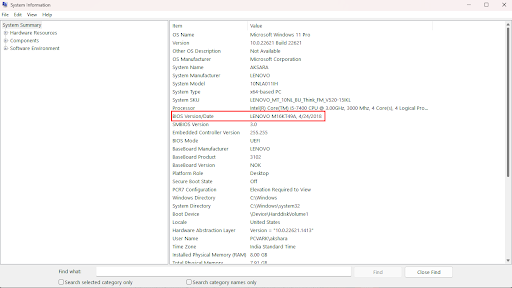
إذا كنت تعتقد أن هذا السيناريو قد ينطبق على وضعك الحالي ، فيجب عليك الاتصال بخدمة الضمان لمنتجك أو إجراء بحث عبر الإنترنت لمعرفة ما إذا كان طراز BIOS المثبت بالفعل على جهاز الكمبيوتر الشخصي لديك متوافقًا مع إصدار Windows الذي تحاول تثبيته.
يمكنك أيضًا محاولة تثبيت إصدار أحدث من Windows والتحقق لمعرفة ما إذا كانت رسالة المشكلة "تعذر على Windows تحضير الكمبيوتر للتمهيد إلى المرحلة التالية من التثبيت" لا تزال تظهر بعد القيام بذلك.
اقرأ أيضًا: الإصلاح: خطأ فشل nvlddmkm.sys على Windows 11/10/7
الطريقة الرابعة: تحضير وسائط التثبيت بالطريقة الصحيحة
وسيط التثبيت المكتوب بشكل سيئ هو أحد الجناة المحتملين الآخرين الذين قد يكونون مسؤولين عن إحداث هذه المشكلة المحددة. نظرًا لأنه ثبت أن "Windows لا يمكنه إعداد الكمبيوتر للتمهيد إلى المرحلة التالية من التثبيت" ، فقد يظهر خطأ إذا كان تثبيت الوسائط غير صحيح. ومع ذلك ، لحل هذه المشكلة ، ابدأ من البداية وأعد تثبيت الوسائط. 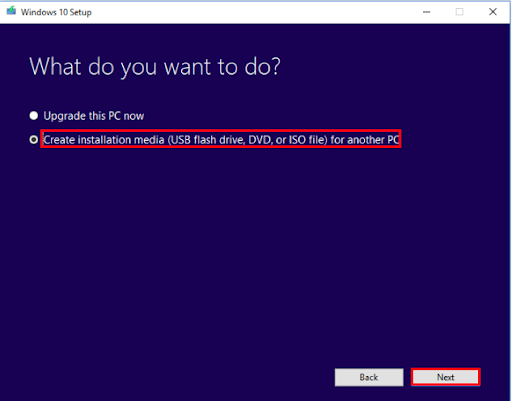
خاتمة:
نأمل أن تكون الطرق المذكورة أعلاه قد ساعدتك في إصلاح نظام Windows ولم يتمكن من إعداد الكمبيوتر للتمهيد في المرحلة التالية من خطأ التثبيت. تأكد من تطبيق الحلول بالتنسيق المذكور لتجنب إضاعة أي وقت. إذا كنت لا تزال تواجه أي مشاكل أو لديك أي اقتراحات ، فاكتبها في قسم التعليقات. لمزيد من المعلومات والأدلة والتحديثات التقنية ، اشترك في مدونتنا.
